在线ps网页版工具怎么用?由于环境以及自己拍摄设备等多种原因,我们得到的图片常常需要进行编辑,说到图片编辑我们第一个想到的肯定就是对图片进行ps。我们可以借助专门的ps软件来进行图片编辑,但是这一类的软件大部分操作难度系数都高,不适合新手小白,那么除了这个工具,我们还可以借助什么方法来实现在线ps呢?那么今天就给各位小伙伴介绍一个好用的在线ps网站,帮你在线轻松完成图片编辑,大家千万不要错过!
在线ps网
改图鸭是一个主要功能为图片编辑的在线网站,其功能非常丰富,包括但不限于图片压缩、格式转换、照片修复编辑、AI绘画、AI写诗、logo设计等。这个网站的兼容性很好,所以能够支持多种格式进行互相转换以及上传编辑,在进行操作之后画质清晰自然,不会出现画面模糊或者文件损坏的情况。它的【在线PS】功能插件多样,可以自由调整滤镜、贴纸、特效、图片裁剪、图片参数等。而且大家也不用担心自己上传的图片会不会信息泄露,网站系统会在用户上传图片编辑的一个小时后将上传内容进行痕迹删除,各位可以放心的使用这个网站。
在线ps功能的操作步骤
这个网站的功能操作都非常简单,只要了解清楚操作流程,没有ps基础的也可以轻松使用。下面是在线ps的操作步骤,有需要的小伙伴赶紧看看吧!
1.上传图片
搜索并打开改图鸭网站,在网站上方的导航栏中的【特色功能】中选中【在线PS】,我们可以拖拽上传或者直接点击【添加图片】;
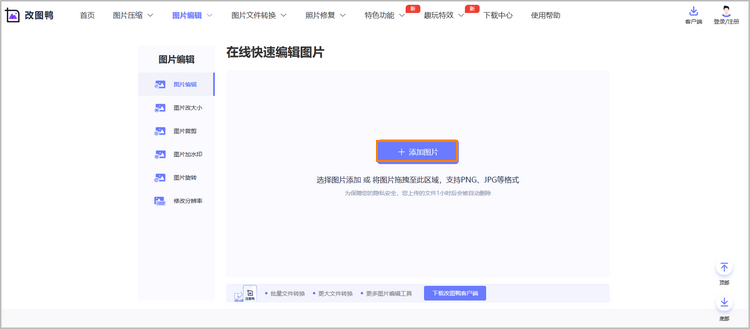
2.转换格式
上传图片完成后,在左侧的工具箱栏根据自己的需要对图片进行在线编辑,分别可以从变形、滤镜、调整、虚化、边框、叠加、文本、贴纸、画笔这几个方面进行修改,最后点击右上角的【到处图像】就可以得到ps完成的图片了。
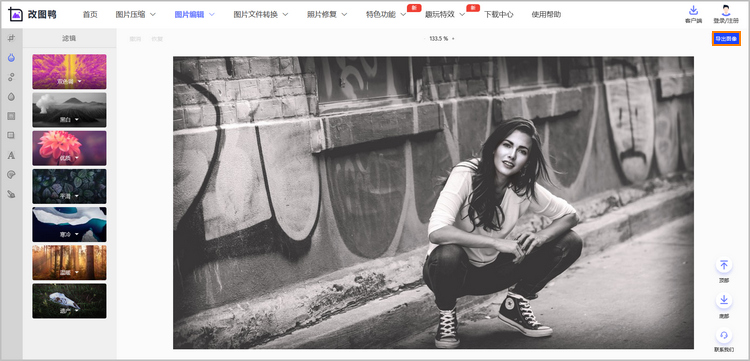
以上就是今天关于在线ps网页版工具怎么用的方法分享,不知道大家听完这篇文章的介绍,有没有觉得这个图片编辑转换工具好用呢,感兴趣的小伙伴赶紧跟着教程去试试吧!


